مسجل في: حلول إزالة قفل الشاشة
تريد أن تتعلم كيف تجاوز التحقق من هاتف Gmail؟ هذه هي الصفحة الصحيحة. عند إنشاء حساب Gmail جديد تمامًا، سيُطلب منك عادةً تقديم رقم هاتفك للمصادقة بخطوتين متى أردت تسجيل الدخول إلى Gmail. سترسل لك Google رسالة نصية أو مكالمة تحتوي على رمز مكون من أربعة أرقام تدخله لتتمتع بحق الوصول إلى حسابك. لذلك، في هذا المنشور، نريد أن نتعلم كيفية تخطي خطوة التحقق هذه على Chrome لأجهزة الكمبيوتر وأثناء عملية FRP على هواتف Android. لكن أولاً، دعنا نعرف شيئًا عن Google التحقق من رقم الهاتف.
الجزء 1: لماذا تطلب Google رقم هاتف للتحقق من حساب؟
كما ذكرنا في البداية، تطلب Google من المستخدمين توفير رقم هاتف أثناء تسجيل الحساب. هذا هو المكان الذي ستفعله تلقي رسالة نصية قصيرة أو مكالمة هاتفية مع رمز التأكيد. والجزء الأكثر إثارة هو أنه يمكنك استخدام رقم هاتف شخص ما أو رقم مزيف للتحقق من حسابك على Google. فقط تأكد من توفر الرقم في كل مرة تريد فيها تسجيل الدخول إلى حسابك.
إذن، لماذا تطلب Google رقم هاتفك؟ انه سهل؛ طبقة الأمان المضافة! نظرًا لأن كلمات المرور أصبحت عرضة للقراصنة، فإن معظم شركات التكنولوجيا مثل Google و Apple تستخدم المصادقة ثنائية العوامل في معظم الحسابات. لذا، قبل تسجيل الدخول إلى حساب Gmail الخاص بك، يجب أن تثبت أنك تلقيت الرمز بالفعل.
الجزء 2: هل يمكنك التحقق من حساب Google بدون رقم هاتف؟
الشيء هو أنه يكاد يكون من المستحيل إنشاء حساب جديد على خدمات مثل Gmail و Facebook و YouTube دون تقديم رقم هاتفك. ولكن نظرًا لأن معظم الناس يعتقدون أن الشركة أو الحكومة ستستخدم رقم الهاتف المقدم لتتبعهم، فإن Google توفر لك طرقًا بديلة للتحقق من حسابك. فيما يلي نظرة مختصرة:
| طرق التحقق من رقم الهاتف | نعم / لا |
| بريد إلكتروني آخر | نعم |
| إعدادات الهاتف | نعم |
| إعدادات Chrome | نعم |
| اسئلة شخصية | نعم |
الجزء 3: كيفية تجاوز التحقق من هاتف Gmail على جهاز الكمبيوتر باستخدام إعدادات Chrome
بهذه الطريقة، سنتعلم كيفية تخطي خطوة التحقق من رقم هاتف Google على متصفح Chrome على جهاز الكمبيوتر لديك. لكن تذكر تسجيل الخروج من متصفح Chrome أولاً. للقيام بذلك، انقر فوق رمز ملف التعريف الخاص بك وانقر فوق رمز "مزامنة". بعد ذلك، اتبع الخطوات التالية:
الخطوة 1. افتح Chrome واضغط على Profile قبل النقر فوق تشغيل المزامنة .
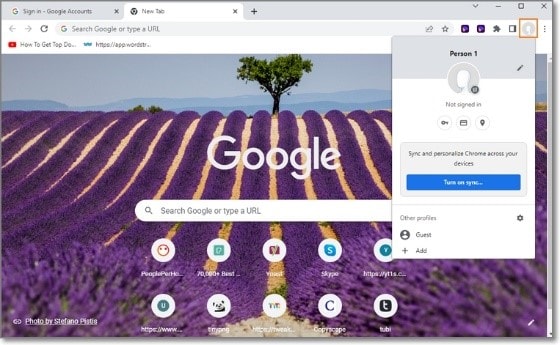
الخطوة 2. سيتم تشغيل صفحة حساب Google. في هذه الحالة، انقر فوق إنشاء حساب .
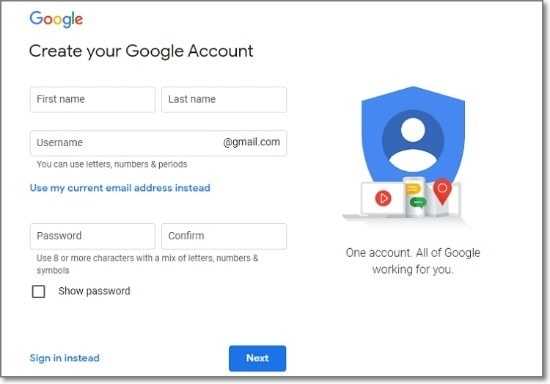
الخطوة 3. الآن أدخل تفاصيل الحساب مثل اسم المستخدم والاسم الأول / الأخير وكلمة المرور.
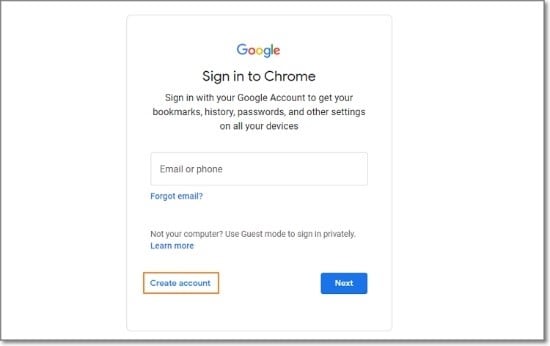
الخطوة 4. انقر فوق "التالي"، ولن يُطلب منك إدخال رقم هاتفك لعمليات التحقق المستقبلية. انه من السهل!
نصيحة إضافية: كيفية تجاوز التحقق من حساب Google؟
لسوء الحظ، قد لا يكون لديك الوقت الكافي لتغيير حساب Gmail الخاص بك قبل إعادة ضبط هاتف Android الخاص بك. عادة، ستحتاج إلى إدخال كلمة مرور Gmail وتأكيد الرمز قبل تمرير نظام قفل FRP.
إذا كنت عالقًا هنا، دعنا Wondershare Dr.Fone ناساعدك. إنه تطبيق سطح مكتب يمكنه بسهولة تجاوز نظام قفل التنشيط على هاتف Samsung الخاص بك. تتيح لك ميزة "إلغاء تأمين الشاشة" أيضًا تجاوز كلمات المرور أو رمز PIN أو الأنماط أو FaceID أو TouchID. دعنا نتعرف على كيفية عملها:

Dr.Fone - Screen Unlock (Android)
تجاوز التحقق من هاتف Gmail في غضون دقائق
- يعمل بشكل أفضل لإلغاء قفل أجهزة Samsung FRP التي تعمل بنظام Android 6.0 والإصدارات الأحدث.
- دفعة لمرة واحدة مقابل استخدام غير محدود لأجهزة متعددة خلال فترة زمنية محددة.
- يمكن للجميع التعامل معها دون أي خلفية فنية.
- تجاوز قفل FRP بأعلى معدل نجاح في السوق.
خطوات كيفية تجاوز قفل FRP على جهاز الكمبيوتر الخاص بك باستخدام Dr.Fone - Screen Unlock (Android)
الخطوة 1. قم بتشغيل Dr.Fone على جهاز الكمبيوتر الخاص بك ثم انقر فوق فتح الشاشة . يرجى التأكد من اتصال هاتفك وجهاز الكمبيوتر بشبكة Wi-Fi.

الخطوة 2. بعد ذلك، انقر فوق فتح شاشة Android / FRP ثم اخترقم بإزالة Google FRP Lock.
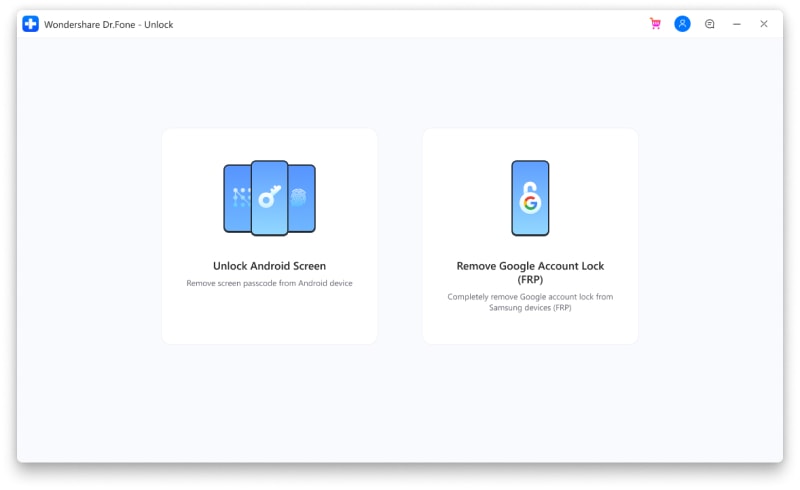
الخطوة 3. الآن اختر إصدار نظام التشغيل لهاتف Android الخاص بك قبل توصيل الهاتف بأجهزة الكمبيوتر الخاصة بك باستخدام كابل USB. إذا كان الاتصال ناجحًا، انقر فوق "نعم" مؤكد في نافذة Dr.Fone المنبثقة.

الخطوة 4. أخيرًا، قم بتطبيق الخطوات التي تظهر على الشاشة على Dr.Fone لتجاوز نظام Android Lock دون عناء. انقر دليل تجاوز FRP لمزيد من الخطوات التفصيلية.

الجزء 4: كيفية التحقق من حساب Google بدون رقم هاتف حقيقي
كما ذكرنا سابقًا، تسمح لك Google بالتحقق من حسابك دون الحاجة إلى استلام رقم افتراضي SMS. يمكنك التحقق من حسابك باستخدام البريد الإلكتروني أو الاستفسارات الشخصية التي قمت بتعيينها مسبقًا أو إعدادات Android. دعونا نلقي نظرة متعمقة!
الحل 1: التحقق من حساب Google باستخدام حساب بريد إلكتروني آخر
- الخطوة 1. افتح صفحة حساب Google وأدخل عنوان حساب البريد الإلكتروني وكلمة المرور.
- الخطوة 2. في حالة عدم النجاح، انقر فوق نسيت كلمة المرور . اختر الآن حساب البريد الإلكتروني الذي تريد أن ترسل Google رمز التحقق إليه. إذا لم تجده، انقر فوق “جرب طريقة أخرى لتسجيل الدخول.
- الخطوة 3. افتح حساب بريدك الإلكتروني وأدخل رمز التحقق لتسجيل الدخول إلى حسابك.
الحل 2: التحقق من حساب Google باستخدام أسئلة الأمان
إذا كان لديك سؤال أمان مرتبط بحساب Google الخاص بك، فاستخدمه لاستعادة حساب بريدك الإلكتروني. فيما يلي الخطوات:
- الخطوة 1. افتح حساب Google الخاص بك، ثم أدخل بريدك الإلكتروني وكلمة المرور.
- الخطوة 2. ثم انقر فوق نسيت كلمة المرور الزر واضغط على“جرب طريقة أخرى لتسجيل الدخول.” لا تتوقف. اضغط على “ جرب طريقة أخرى” الرابط والإجابة على سؤال الأمان الخاص بك.
- الخطوة 3. الآن قم بتغيير كلمة مرور Google واستخدم كلمة مرور جديدة للوصول إلى حساب Google الخاص بك.
الحل 3: تحقق من حساب Google باستخدام إعدادات الهاتف
هل تعلم أنه يمكنك بسهولة تجاوز خطوة التحقق من رقم الهاتف على Google في إعدادات Android؟ فيما يلي الخطوات:
الخطوة 1. افتح الإعدادات التطبيق على هاتف Android الخاص بك وانقر فوق الحساب والمزامنة اختيار. في بعض إصدارات Android، قد تحتاج فقط إلى التحديد الحسابات.
الخطوة 2. الآن انقر فوق إضافة حساب ثم حددGoogle. قد يُطلب منك إدخال كلمة المرور أو رقم التعريف الشخصي إذا كان هاتفك مشفرًا.
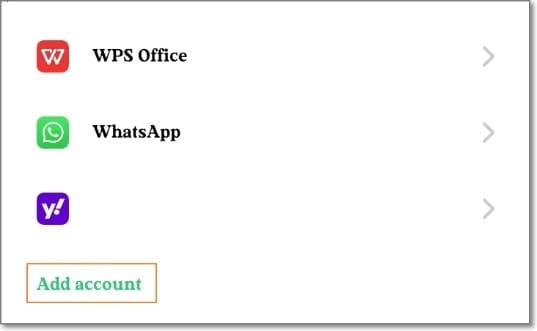
الخطوة 3. اختر إنشاء حساب الخيار في الزاوية اليسرى السفلية من تسجيل الدخول الشاشة واضغط على التالي .
الخطوة 4. حدد“ لنفسي ” ثم أدخل المعلومات المطلوبة، مثل تاريخ الميلاد والجنس والمزيد.
الخطوة 5. إذا طُلب منك توفير رقم هاتفك، فانقر فوق Skip واستمر في إعداد حساب Gmail الجديد الخاص بك.
نصيحة أخرى : يمكنك بسهولة تعطيل التحقق بخطوتين من Google، على الرغم من أن ذلك غير مستحسن. يزور حساب جوجل، قم بتسجيل الدخول، ثم انقر فوق الأمان في الجزء الأيمن. الآن قم بالتمرير لأسفل وانقر فوق التحقق بخطوتين قبل تسجيل الدخول إلى حساب Google الخاص بك. أخيرًا، انقر فوق "إيقاف التشغيل" لتعطيل ميزة الأمان هذه.
الخاتمة!
أتمنى أن تكون قد تعلمت الكثير حتى هذه اللحظة. يعد التحقق من رقم الهاتف من Google ميزة أمان مهمة تساعد في ضمان أمان حسابك من الوصول غير المصرح به.
ولكن، إذا فقدت رقم الهاتف، فأرسل الرمز إلى عنوان بريدك الإلكتروني أو أضف سؤال أمان. أيضًا، استخدم Dr.Fone لتجاوز عملية FRP بأكملها تمامًا. ولا تنسَ إلغاء ربط رقم هاتفك من Google إذا لم تعد تستخدمه.
فك الأقفال
- 1 فك قفل هواتف Samsung
- 1.1 نسيت كلمة مرور Samsung
- 1.2 فك قفل Samsung
- 1.3 تجاوز قفل Samsung
- 1.4 مولدات أكواد لفك قفل Samsung مجاناً
- 1.5 كود لفك قفل Samsung
- 1.6 أكواد سرية لSamsung
- 1.7 رمز شخصي لفك قفل بطاقة Samsung
- 1.8 أكواد فك قفل Samsung مجانية
- 1.9 فك قفل سيم Samsung مجاناً
- 1.10 تطبيقات فك قفل سيم غالاكسي
- 1.11 فك قفل Samsung S5
- 1.12 فك قفل Galaxy S4
- 1.13 فك قفل Samsung S3
- 1.14 كود فك قفل Samsung S3
- 1.15 اختراق Samsung S3
- 1.16 فك قفل Samsung غالاكسي S3ٍ
- 1.17 فك قفل Samsung S2
- 1.18 فك قفل سيم Samsung S2
- 1.19 كود فك قفل Samsung s2 مجاناً
- 1.20 مولدات أكواد فك قفل Samsung
- 1.21 قفل بصمة أصابع Samsung
- 1.22 شاشة قفل Samsung
- 1.24 قفل تنشيط Samsung
- 1.25 فك قفل Samsung غالاكسي
- 1.26 كلمة مرور فك قفل Samsung
- 1.27 إعادة تعيين Samsung مقفل
- 1.28 قفل شاشة Samsung S8/S7/S6/S5
- 1.29 S6 مقفل ولا يمكن الوصول إليه
- 2. كلمة مرور/قفل LG
- 2.1 فك قفل هاتف LG
- 2.2 إعادة تعيين قفل LG
- 2.3 شاشة قفل LG
- 2.4 أدوات تجاوز كلمة مرور LG
- 2.5 رمز شخصي احتياطي لهاتف LG
- 2.6 كود إعادة تعيين شاشة قفل LG
- 2.7 تجاوز التحقق من غوغل
- 2.8 الوصول إلى LG مقفل
- 2.9 فك قفل LG بدون كلمة مرور
- 3. كلمة مرور/قفل Android
- 3.1 إشعارات شاشة القفل
- 3.2 قفل أندرويد الذكي
- 3.3 قفل النمط على أندرويد
- 3.4 تهكير كلمة مرور واي فاي أندرويد
- 3.5 إعادة تعيين كلمة مرور Gmail في Android
- 3.7 عرض كلمة مرور واي فاي
- 3.9 تعطيل شاشة القفل
- 3.10 تطبيقات قفل شاشة Android
- 3.12 تطبيقات فك قفل Samsung
- 3.13 فك قفل شاشة Android بدون حساب Google
- 3.14 البرامج المصغرة على شاشة Android
- 3.15 إعادة تعيين كلمة مرور Android
- 3.16 خلفية شاشة Android
- 3.17 فك قفل Android دون PIN
- 3.18 نسيت كلمة مرور شاشة Android
- 3.19 قفل بصمات الأصابع لAndroid
- 3.20 فك قفل هاتف أندرويد
- 3.21 إعدادات شاشة قفل Android
- 3.21 أداة فك قفل مودم هواوي
- 3.21 فك قفل بوتلودر هواوي
- 3.22 فك قفل Android بشاشة مكسورة
- 3.23 تجاوز قفل شاشة Android
- 3.24 إعادة تعيين هاتف Android مقفل
- 3.25 إزالة قفل النمط لAndroid
- 3.26 نسيت كلمة مرور هاتف Android
- 3.27 فك قفل نمط Android دون إعادة تعيين
- 3.28 شاشة قفل النمط
- 3.29 نسيت قفل النمط
- 3.30 شاشة قفل الإيماء
- 3.31 تطبيقات قفل ببصمة الأصابع
- 3.32 تجاوز قفل شاشة Android باستخدام مكالمات الطوارئ
- 3.33 إلغاء قفل مدير جهاز Android
- 3.34 تجاوز كلمة مرور Android بدون إعادة تعيين المصنع
- 3.35 سحب لفك قفل الشاشة
- 3.36 قفل التطبيقات ببصمة الاصابع